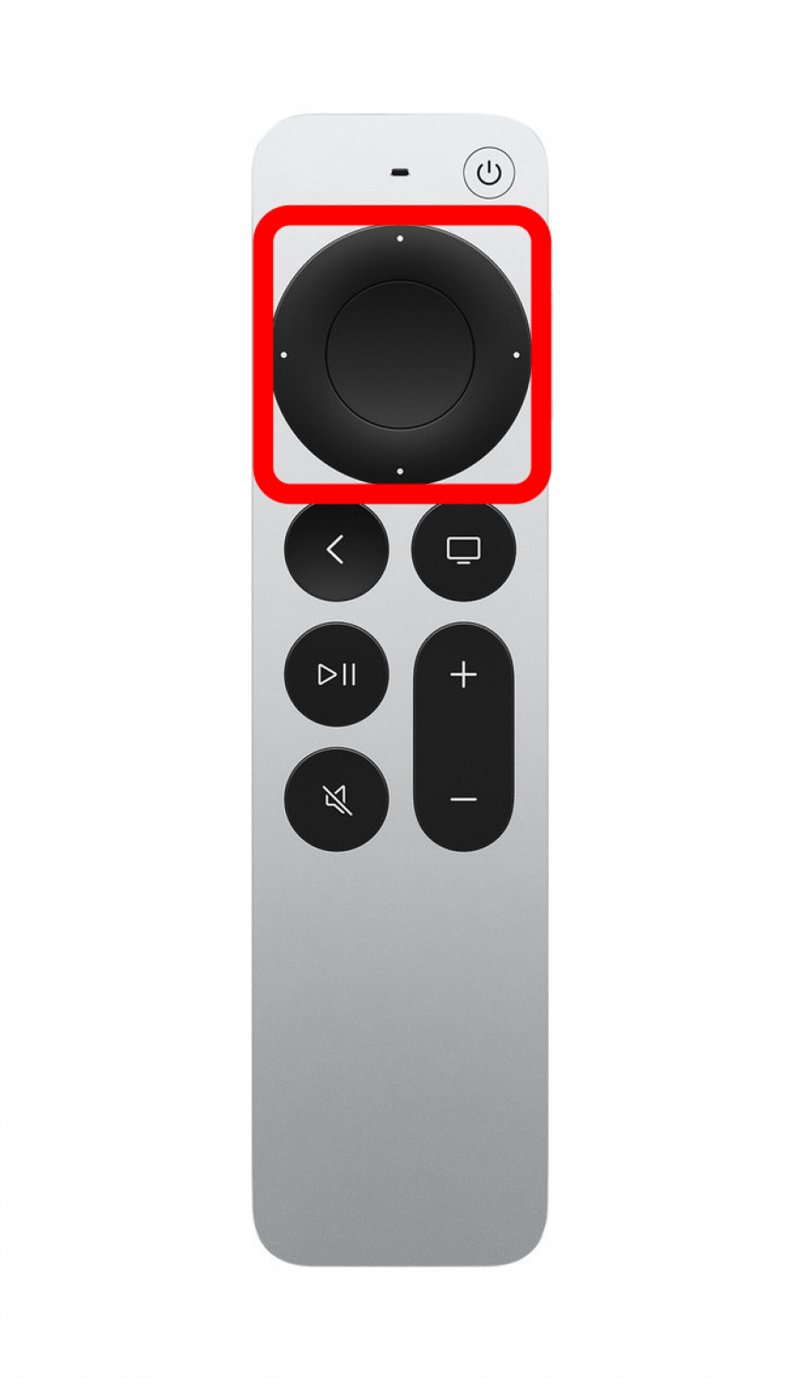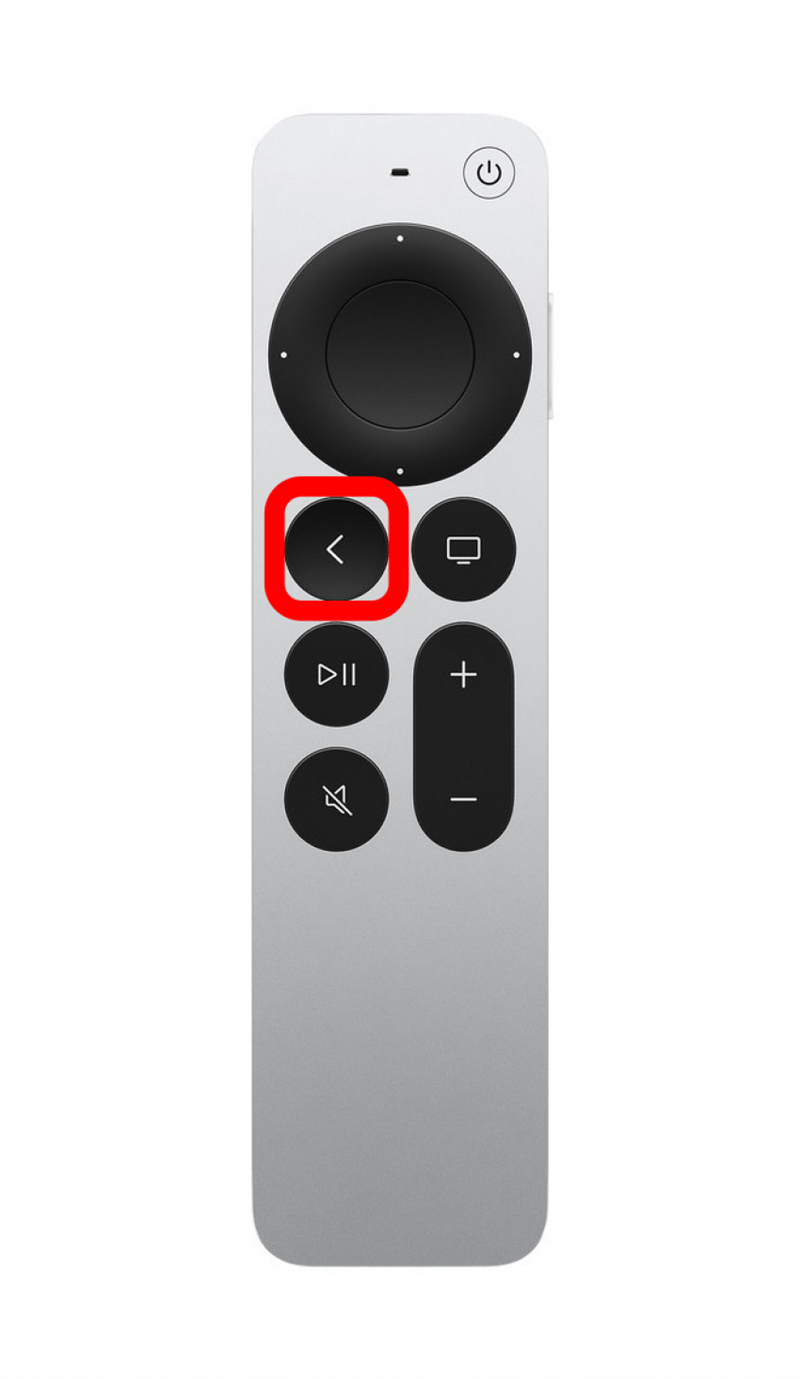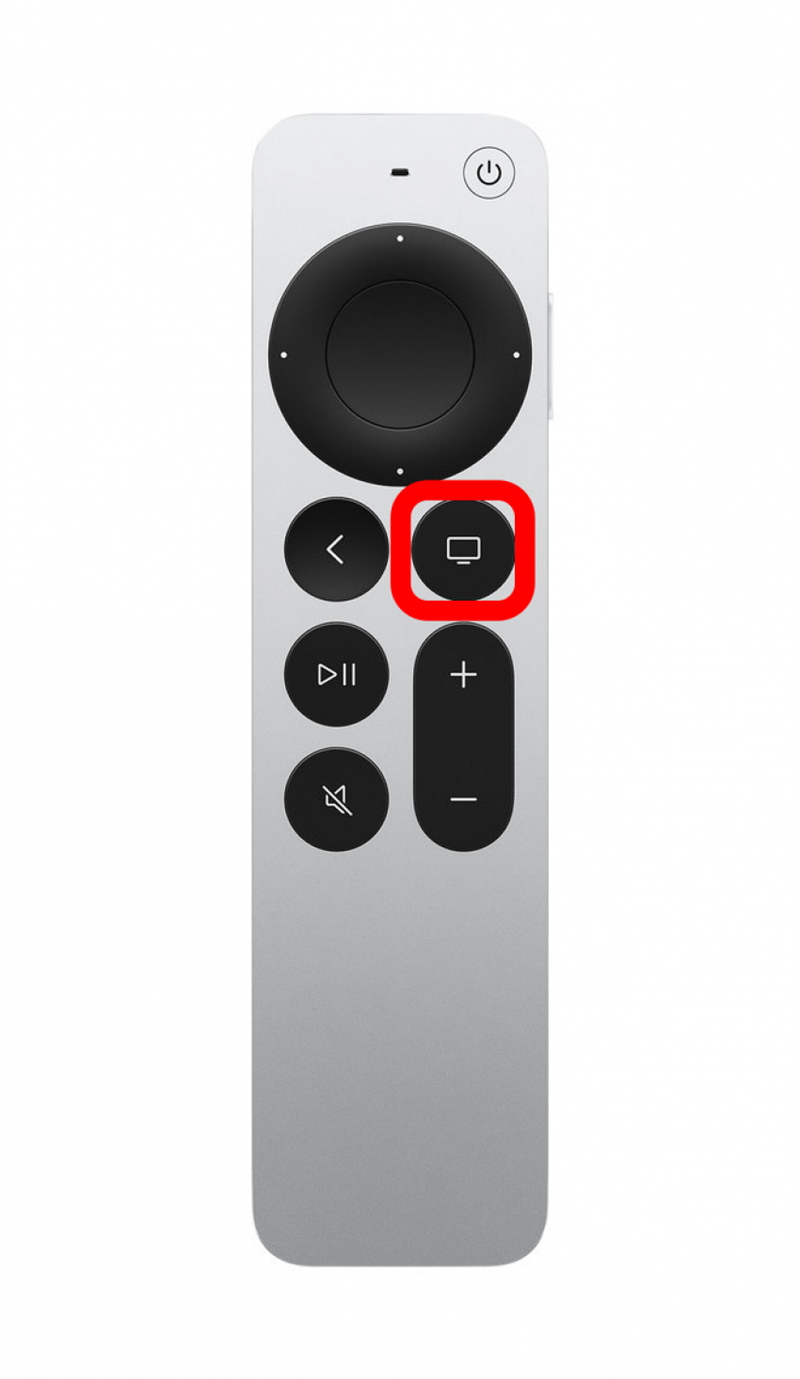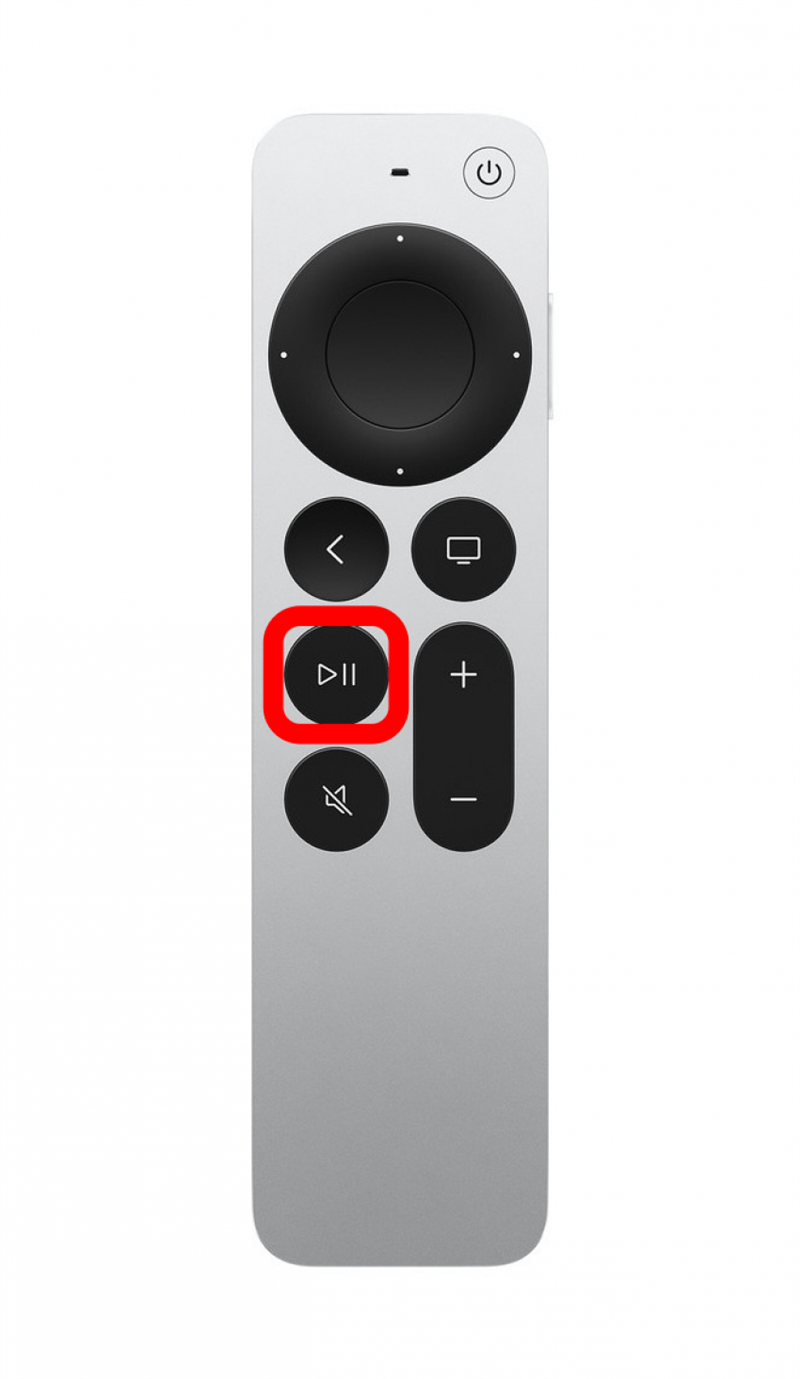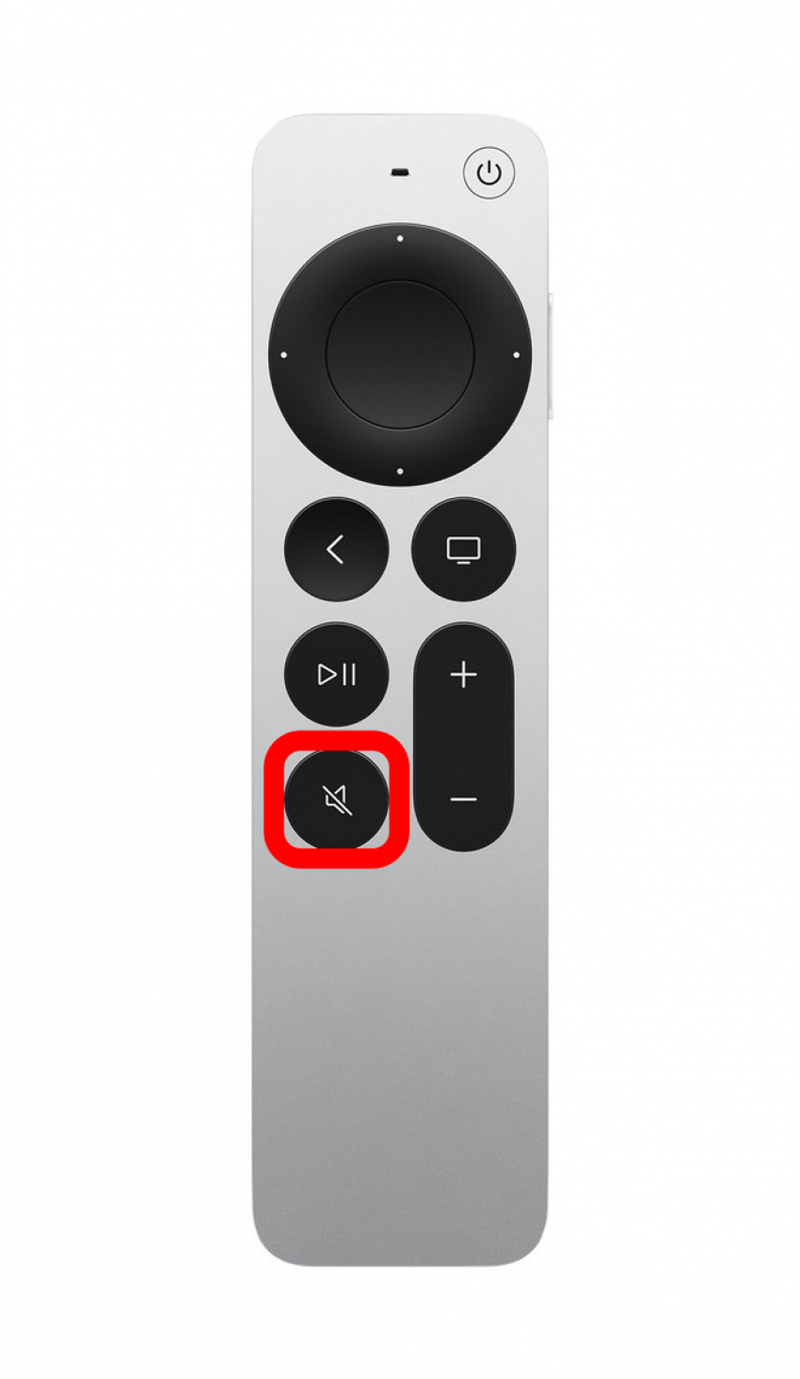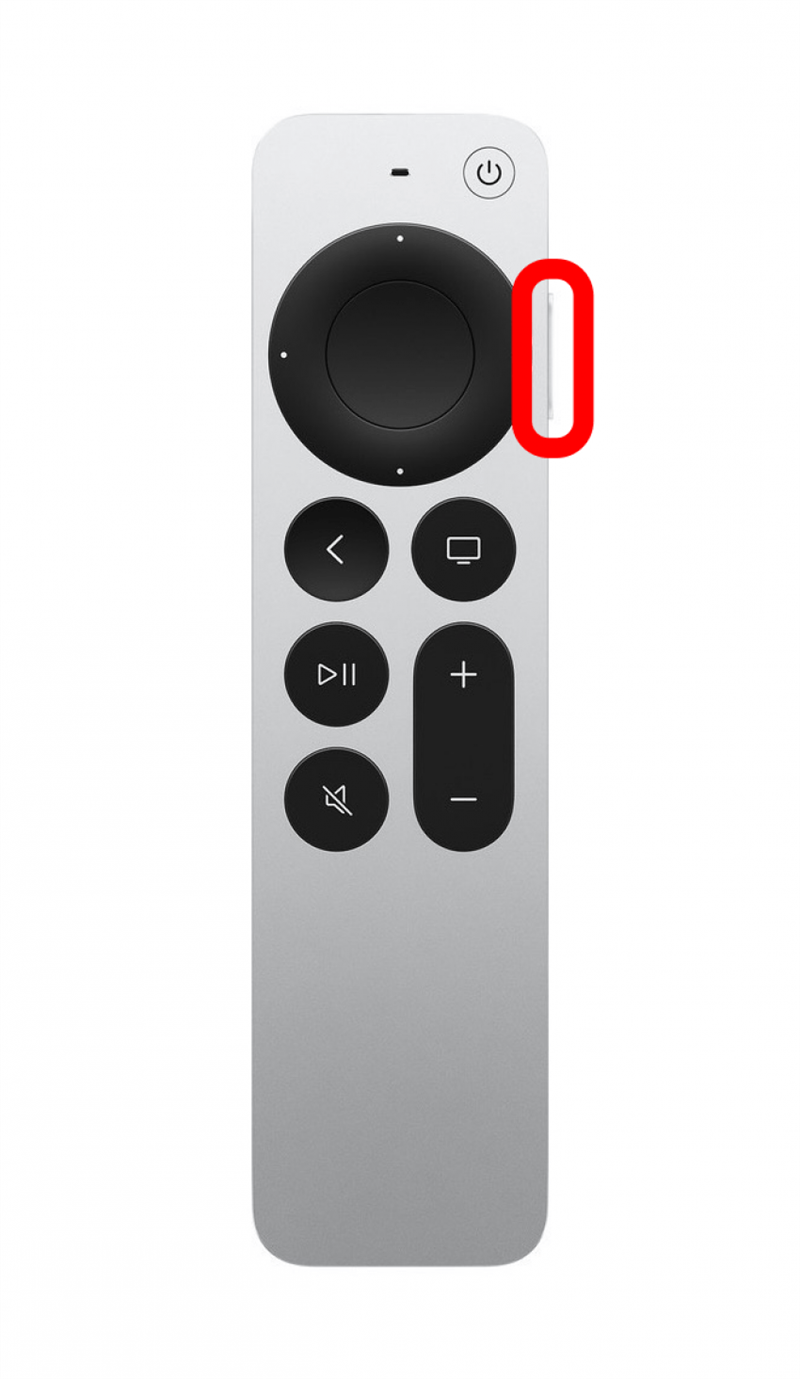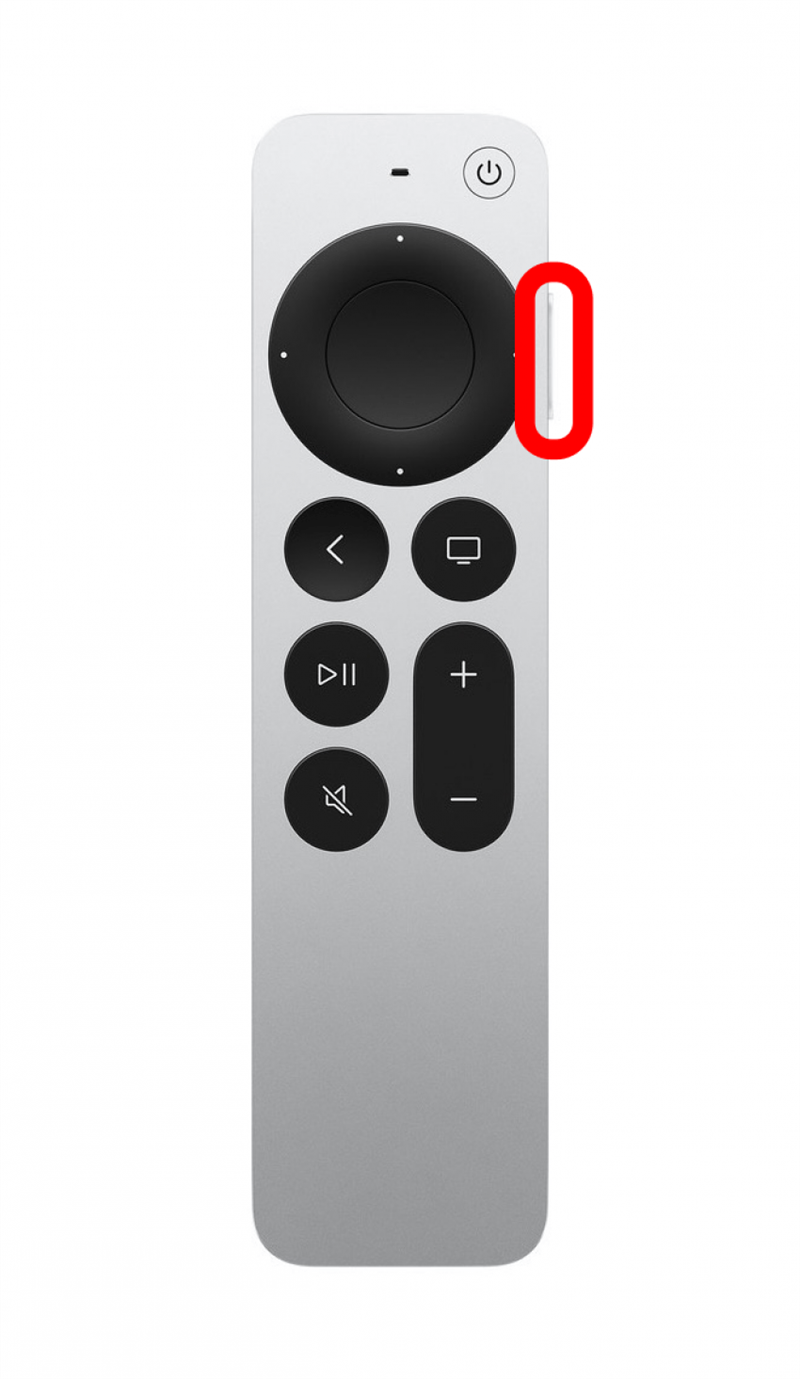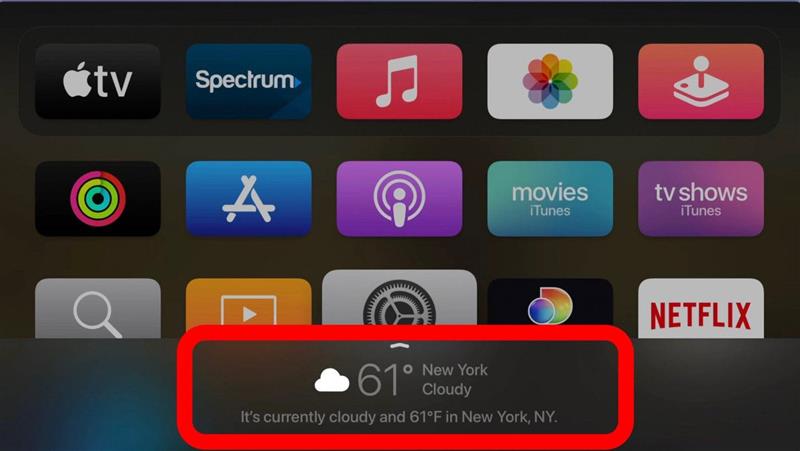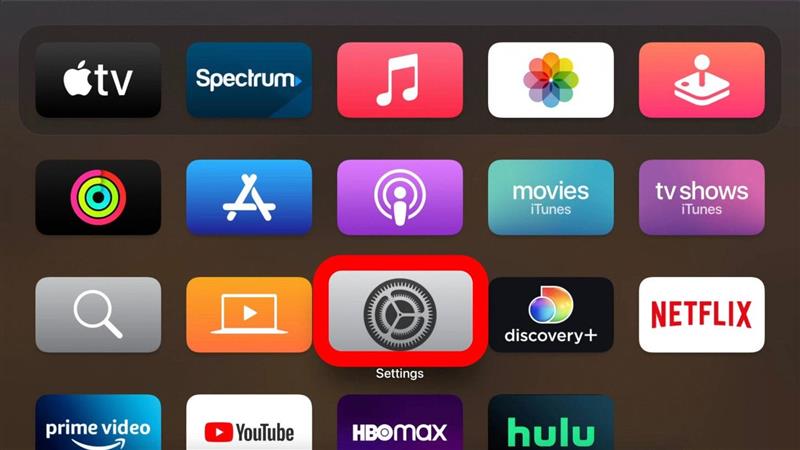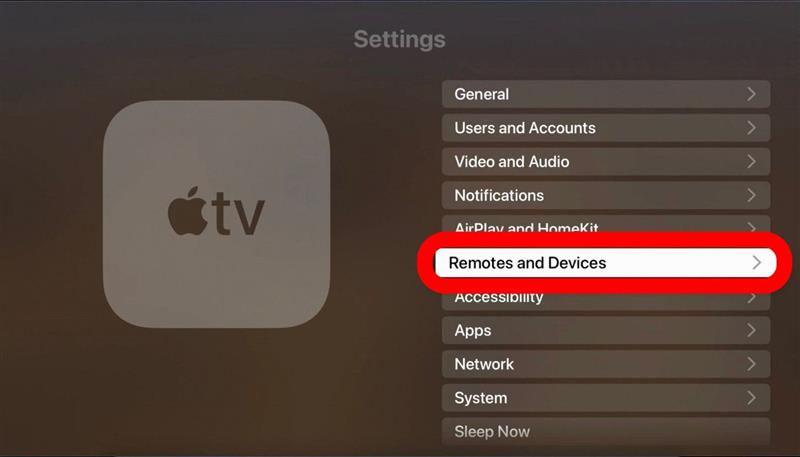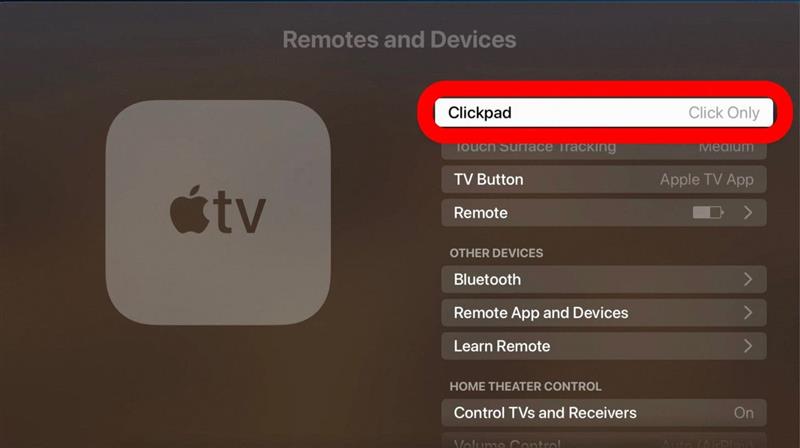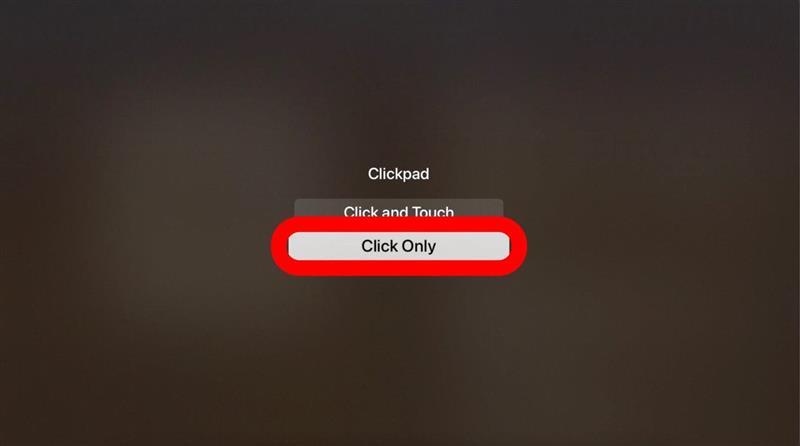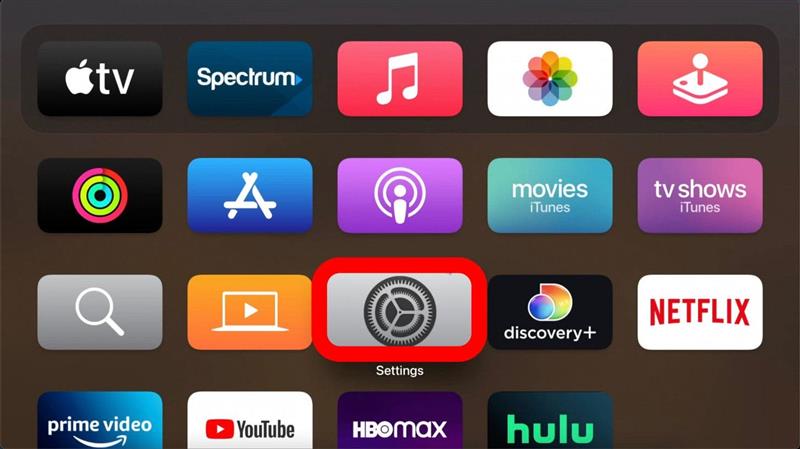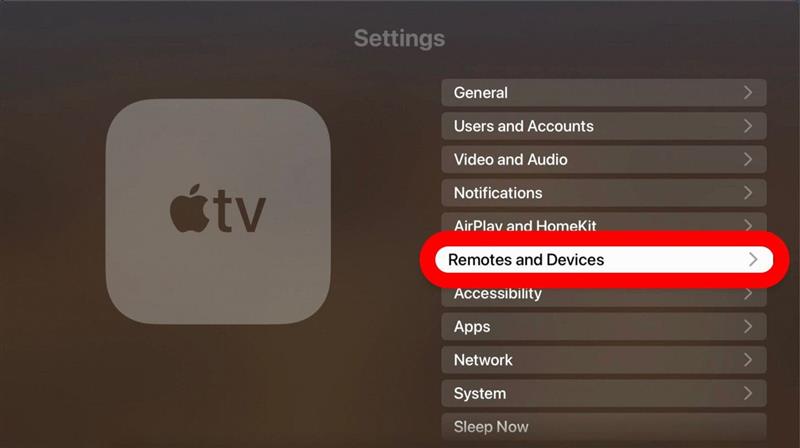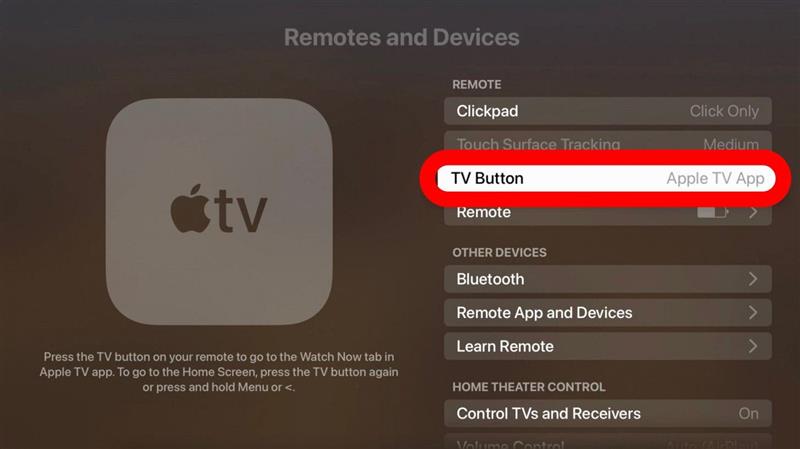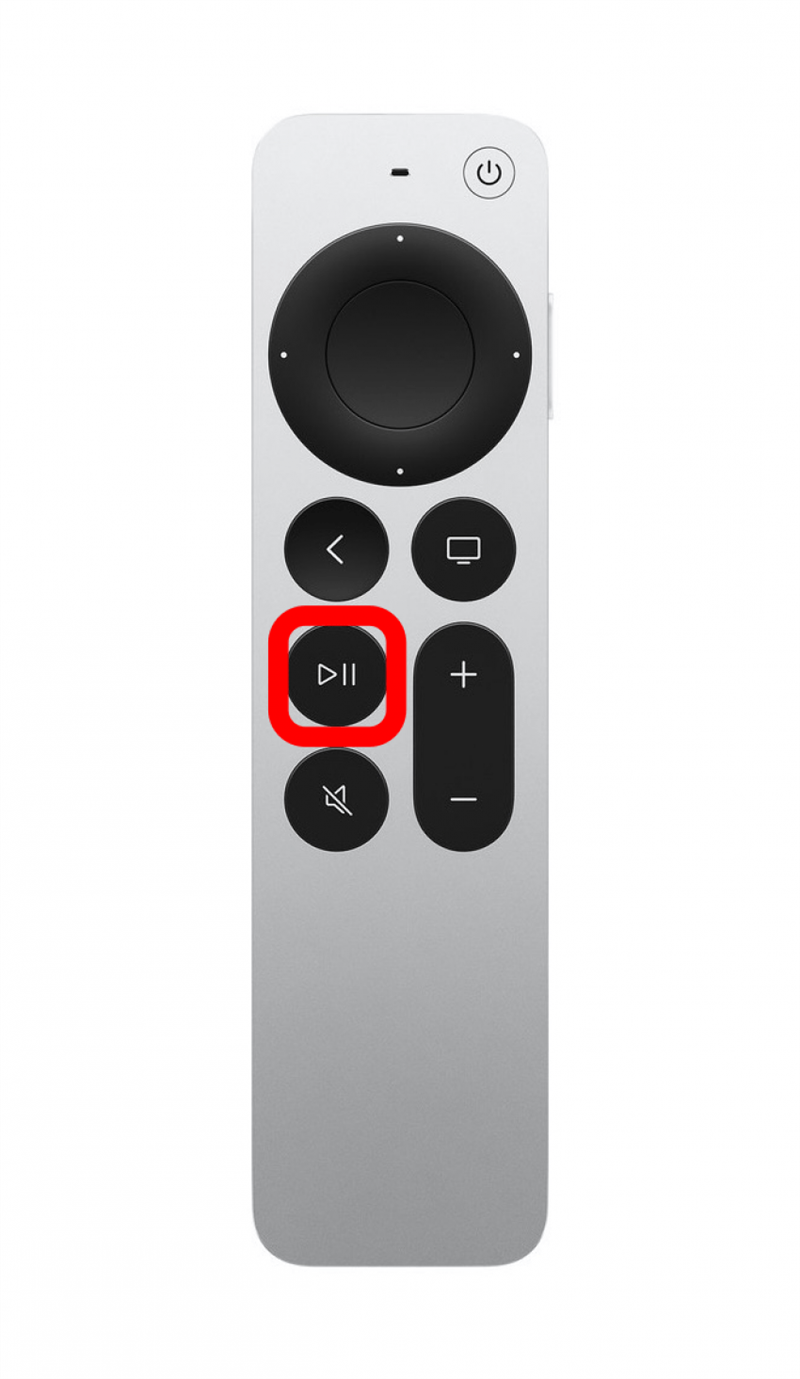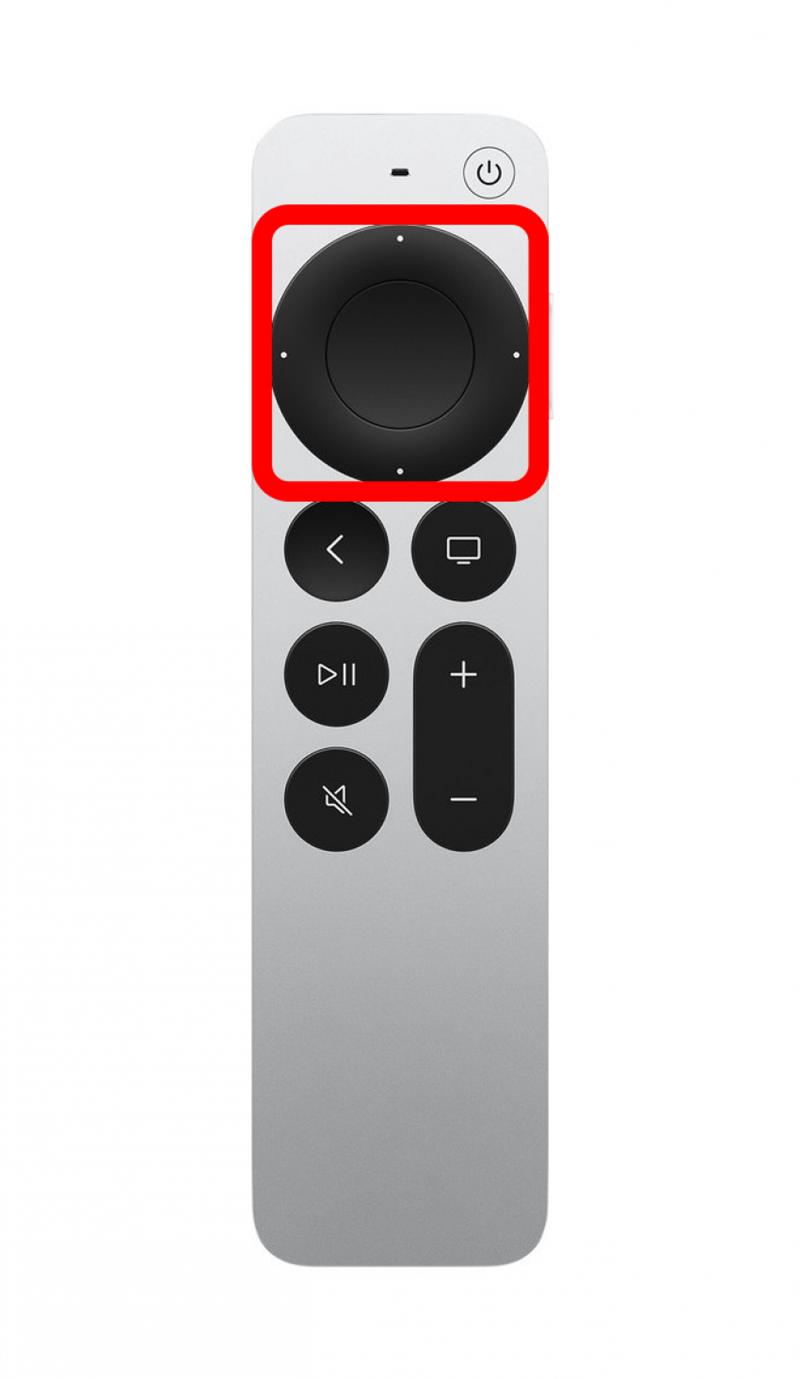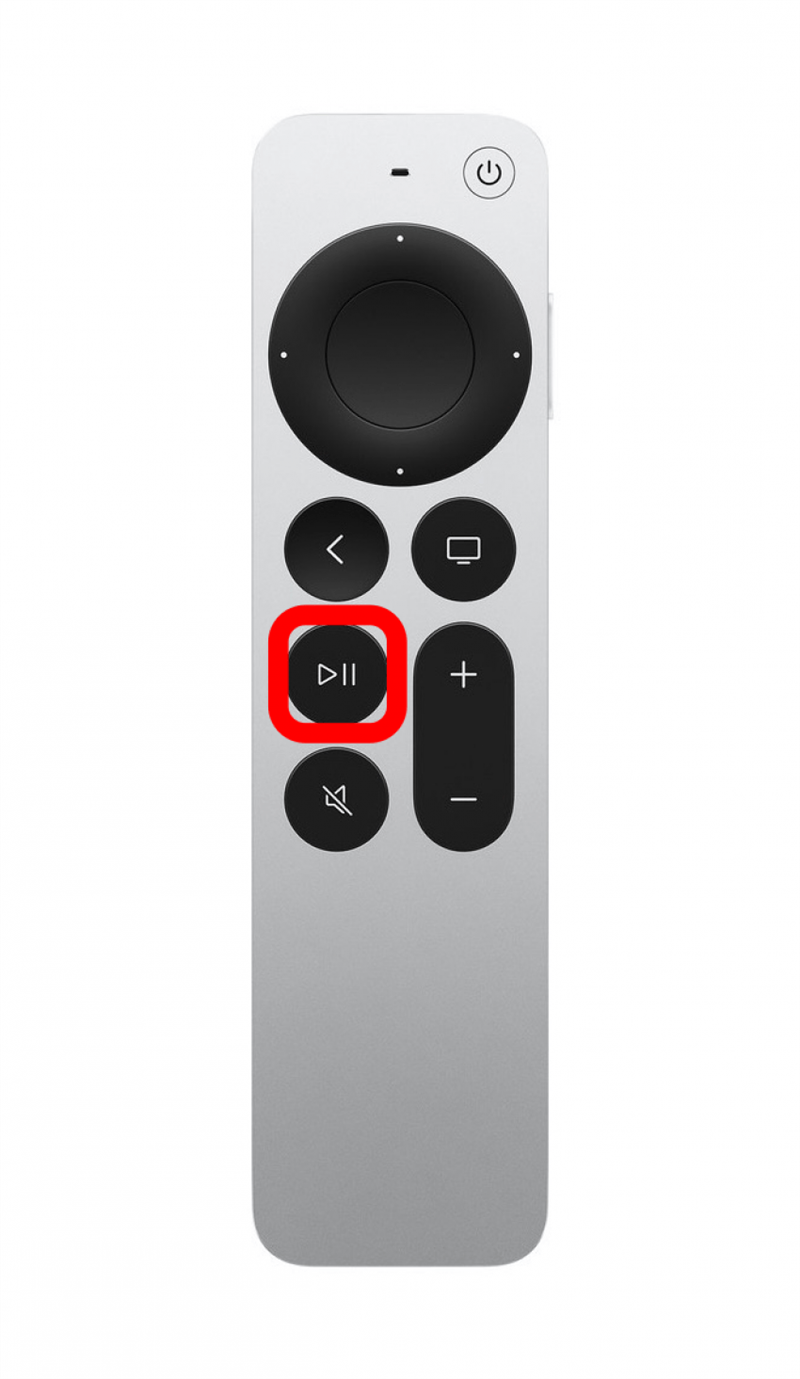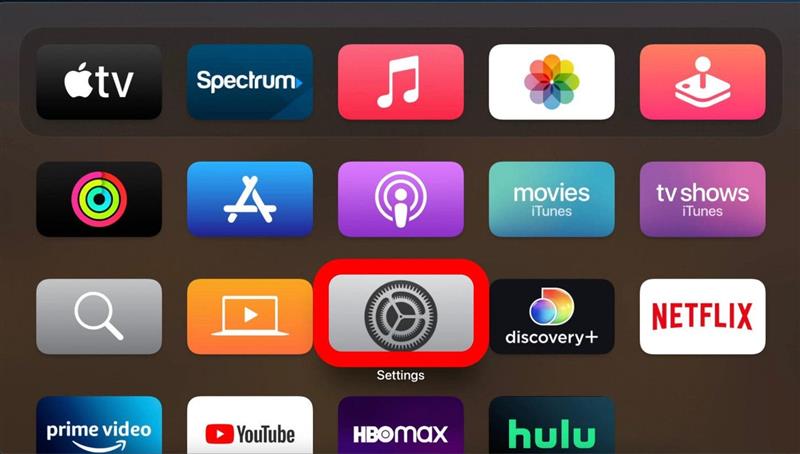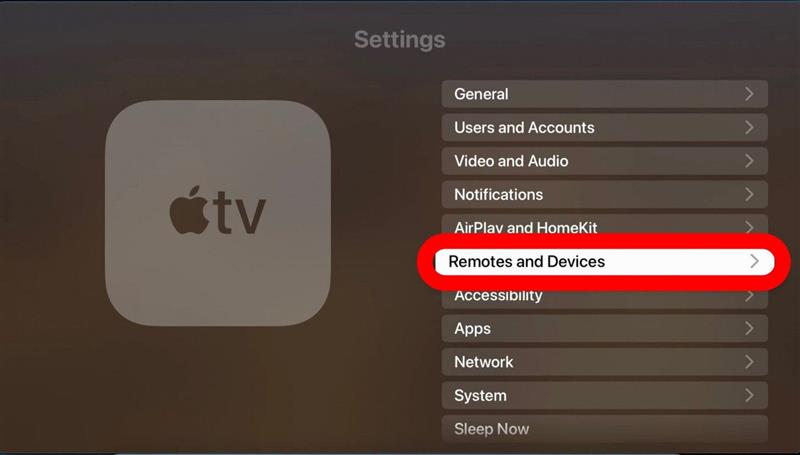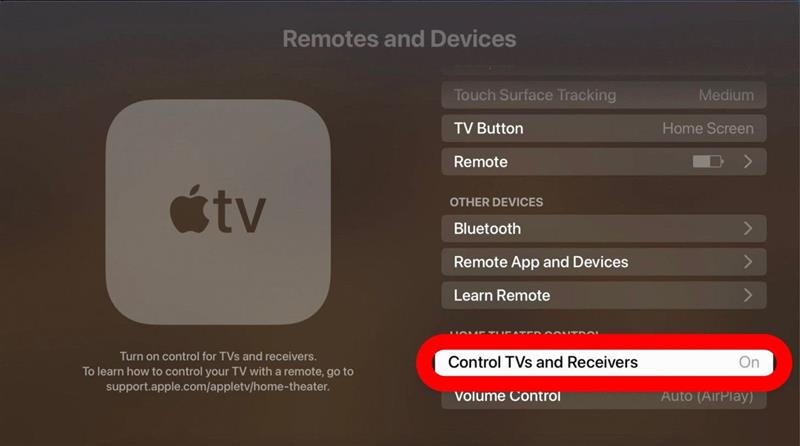El control remoto de Apple TV 4K, de segunda generación, fue un rediseño tan esperado y abrumadoramente solicitado de su predecesor. El nuevo y mejorado remoto Siri (2ª generación) presenta una interfaz de usuario más intuitiva, con botones reorganizados para menos presiones accidentales. Lo guiaremos a través de algunas instrucciones remotas básicas de Apple TV 4K y algunos consejos y trucos en el camino.
Cómo usar el control remoto de Apple TV
El control remoto Siri de segunda generación es bastante simple de usar. Para empezar:
- Presione el botón de encendido para encender y apagar su Apple TV.

- El botón de anillo rodea el clickpad en el centro superior. Le permite navegar en menús y pantallas en las cuatro direcciones.

- El ClickPad Central habilitado táctil se usa para la navegación basada en gestos, no muy diferente de la pantalla táctil en su iPhone, pero también hace clic.

- la parte posterior Butto n le permite volver a la pantalla anterior.

- El botón de inicio lo devuelve a la pantalla de inicio de Apple TV o a la aplicación TV en cualquier momento.

- Para hacer una pausa o reproducir sus medios, presione el botón Play/Pause .

- El botón de silencio le permite silenciar el audio de sus medios.

- El botón Long Plus y Minus es el control de volumen .

- En el lado del control remoto está el botón Siri . Puede hablar en su control remoto y controlar su Apple TV con Siri.

Use Siri en su control remoto de Apple TV
Usar Siri en el control remoto Siri para controlar su Apple TV es divertido y fácil de hacer una vez que conozca los comandos básicos.
- Mantenga presionado el botón lateral en su control remoto Siri.

- Puede hacerle a Siri algunas preguntas generales como «¿Qué hora es?» o «¿Cuál es el clima en la ciudad de Nueva York?» Su respuesta aparecerá en la parte inferior de la pantalla de su televisor.

- También puede dar comandos, como «Siri Open Netflix», y Netflix se abrirá inmediatamente en su Apple TV.
- Para controlar la reproducción de video con Siri, hemos compilado una lista de comandos verbales.
- «Pausa.»
- «Tocar.»
- «Juega desde el principio».
- «Salta hacia adelante (número de segundos)».
- «Salta hacia atrás (número de segundos)».
- «Encienda el subtítulo cerrado».
- «Enciende (lenguaje) subtítulos».
Secretos de Apple TV 4K
Si bien hemos cubierto los conceptos básicos del control remoto Siri, hay algunos consejos y trucos geniales que puede usar para personalizar los botones y los controles. Para obtener más consejos y trucos geniales sobre el uso de sus dispositivos Apple, asegúrese de registrarse en nuestro consejo del día ¡Boletin informativo!
Control tactil
Si no le gusta la función de control táctil en el clickpad, puede apagarla. Para hacer esto,
- Vaya a Configuración en su Apple TV.

- Seleccione remotos y dispositivos .

- Seleccione ClickPad .

- Elija haga clic solo .

Botón de TV
El botón TV justo debajo del clickpad generalmente lo lleva a la aplicación Apple TV, pero puede personalizar este botón para llevarlo a la pantalla de inicio.
- Vaya a Configuración en su Apple TV.

- Seleccione remotos y dispositivos.

- Haga clic en el botón TV para cambiar la configuración.

Además, es posible que no sepa que si presiona y mantiene presionada el botón TV , abrirá el centro de control, donde puede acceder a Apple Music, HomeKit Scenes and Cámaras, la función de búsqueda y cambiar la configuración de audio.
Fácil de avance o rebobinado
Puede fregar rápidamente hacia adelante o hacia atrás a través del programa que está viendo, pero necesita las capacidades táctil habilitadas en el clickpad.
- pausa Lo que estás viendo en el Apple TV.

- Arrastre el pulgar o el dedo en sentido horario o en sentido antihorario alrededor del botón de anillo en un movimiento circular.

- Presione Play para reanudar.

El botón de encendido
Puede usar el control remoto de Apple TV para encender su televisor. Para hacer esto,
- Vaya a Configuración en su Apple TV.

- Seleccione remotos y dispositivos .

- Haga clic en Control TV y receptores a ON.

¡Y esa es nuestra breve pero completa descripción del manual del propietario de Apple TV 4K! Muchas de estas características son muy útiles a diario. Cuanto más aprenda sobre el control remoto Siri, más divertido y atractivo se vuelve el Apple TV. ¡Buena suerte y feliz mirando!